para além de imprimir as suas palavras cruzadas directamente dentro das palavras EclipseCrossword, Poderá também gravar a grelha de puzzles e as pistas como ficheiros que poderá abrir no seu programa de publicação de texto ou desktop favorito, como o Microsoft Word. Uma vez que seu quebra-cabeça está em seu processador de texto, você tem muito mais controle sobre como o produto acabado vai parecer, e pode organizar as coisas como você acha adequado. Eis como se faz.,
Passo 1-Crie ou abra as suas palavras cruzadas
primeiro, crie um ‘puzzle’ ou abra um ‘puzzle’ existente.
Passo 2-Abra as opções de publicação
da página onde poderá visualizar o seu ‘puzzle’, carregue em Seguinte para chegar à página com as opções de gravação e impressão. (Se você acabou de criar este quebra-cabeça, não se esqueça de clicar em Salvar palavras cruzadas para salvá-lo antes de continuar, se você quiser ser capaz de fazer alterações.) Em seguida, clique na página publicar palavras cruzadas para chegar às opções de publicação, onde você pode salvar arquivos que você pode abrir em outro software.,
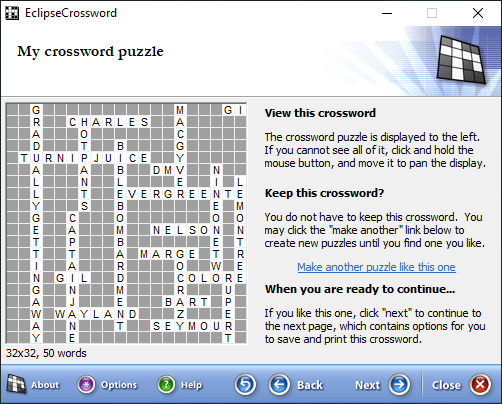
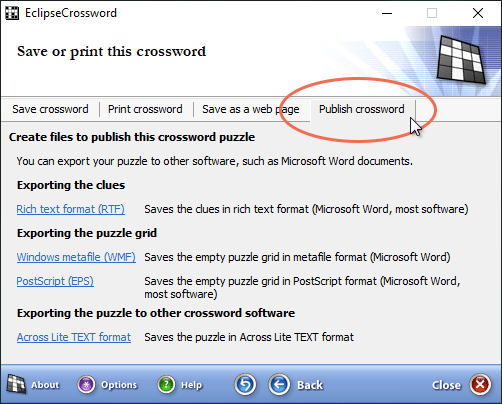
Passo 3—Exportação as pistas
em seguida, você vai querer guardar uma cópia das pistas para este quebra-cabeça no Formato Rich Text, que quase todo o processamento de texto e software de editoração eletrônica para Windows pode abrir. Clique em Rich Text Format (RTF) para salvar uma cópia das pistas neste formato., Escolha um nome de arquivo e salvar o seu arquivo em um lugar onde você pode encontrá-lo mais tarde, e em seguida, clique em Salvar.
Passo 4-exportar a grelha do ‘puzzle’
o ficheiro que acabou de gravar só inclui as pistas, não a grelha vazia para as pessoas preencherem. Você vai querer salvar uma imagem da grade de quebra-cabeça no formato do Windows metafile, que o Microsoft Word pode abrir. (Se seu software de processamento de texto não pode abrir este tipo de arquivo, você também pode escolher PostScript em vez disso.) Clique no Windows metafile (WMF) para salvar uma cópia da grade de quebra-cabeça neste formato., Escolha um nome de arquivo e salve este arquivo no mesmo lugar onde você salvou as pistas para que seja fácil de encontrar mais tarde.
Passo 5-Abra as pistas na palavra
Agora você pode abrir a cópia das pistas que você acabou de gravar na palavra. Encontre o arquivo que você acabou de gravar no Passo 3, e clique duas vezes sobre ele para abri-lo. (Se o seu processador de texto não abrir quando você fizer isso, você vai precisar iniciar o seu processador de texto e, em seguida, abrir este arquivo manualmente.) Você deve agora Ver “Através” e “para baixo” e as pistas para o seu quebra-cabeça, mas nenhuma grade de quebra-cabeça.,
Passo 6-Adicione a grelha do ‘puzzle’
de seguida, terá de inserir a grelha do ‘puzzle’ no seu documento do Word. Clique em Inserir no topo, e em seguida, imagem, e, em seguida, tanto a partir de arquivo, então, encontrar o arquivo de grade de quebra-cabeça que você salvou no Passo 4, e clique em Inserir. O Word irá inserir esta imagem no seu documento.,
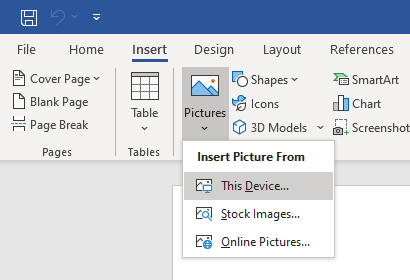
Passo 7—Reorganizar e personalizar a gosto
Agora que você já tem o seu jogo de palavras cruzadas e pistas no Word (ou o seu processador de texto favorito), você pode personalizar as coisas como você vê o ajuste. Pode alterar tipos de letra e cores, redimensionar a grelha do puzzle, adicionar colunas ou adicioná-las a uma newsletter ou a uma folha de trabalho em que está a trabalhar. As possibilidades são infinitas.,
Aqui está um exemplo de algo que você pode criar em poucos minutos com EclipseCrossword e Palavra:

Veja também:
- começando com seu primeiro enigma

Deixe uma resposta